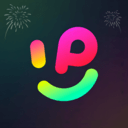搜狗浏览器意外关闭后可通过会话恢复功能找回标签页:1、重启浏览器并点击顶部“恢复”提示;2、通过菜单历史记录中“从上次开始”手动恢复;3、若前两种方法失效,可进入%appdata%\sogouexplorer\Dailybackup目录,用带时间戳的uhistory3.db备份文件替换原文件以恢复会话。

如果您在使用搜狗浏览器时遇到意外关闭的情况,导致所有打开的标签页丢失,可以通过会话恢复功能找回之前浏览的内容。该功能依赖于浏览器的自动保存机制,在非隐私模式下通常可以成功恢复会话。
本文运行环境:联想ThinkPad X1 Carbon,Windows 11。
一、利用浏览器自带的会话恢复提示
搜狗浏览器在非正常关闭后重启时,通常会自动弹出一个恢复上次会话的提示栏。这是最直接的恢复方式,利用了浏览器的崩溃恢复机制。
1、重新启动搜狗浏览器。
2、观察浏览器窗口顶部或底部是否出现“页面已崩溃”或“您上次的会话已停止工作”的黄色提示条。
3、点击提示条上的“恢复”按钮。
4、等待浏览器加载,所有意外关闭前的标签页应被重新打开。
二、手动开启并恢复历史会话
如果未出现自动恢复提示,您可以尝试通过浏览器菜单中的历史记录功能来恢复最近的会话。此方法适用于浏览器正常关闭但希望找回上一次浏览状态的情况。
1、打开搜狗浏览器。
2、点击浏览器右上角的三条横线(菜单)图标。
3、将鼠标悬停在“历史”选项上。
4、在展开的列表中,查找并点击带有“从上次开始”或具体日期时间”的会话名称。
5、确认该会话是您需要恢复的时间点,然后点击以恢复所有相关标签页。
三、通过修改本地备份文件恢复
当上述两种方法均失效时,可以尝试手动操作搜狗浏览器的本地数据库备份文件。此方法基于搜狗浏览器会定期将历史记录等数据备份到特定文件夹的原理,通过替换当前(可能为空或损坏的)历史文件来实现恢复。
1、按下键盘上的Win + R组合键,打开“运行”对话框。
2、输入%appdata%并按回车键,打开AppData/Roaming目录。
3、在打开的文件夹中找到名为sogouexplorer的文件夹并进入。
4、在该文件夹内找到并打开Dailybackup文件夹。
5、在此文件夹中,寻找以uhistroy3.db开头,并带有日期和时间戳的文件(例如 uhistroy3.db-2025-11-09-18-30-00)。
6、选择一个日期最接近您意外关闭浏览器之前的备份文件,将其复制到桌面或其他临时位置。
7、回到上一级的sogouexplorer文件夹,找到原始的uhistory3.db文件(用于存储当前历史记录),将其重命名以作备份(如改为 uhistory3.db.bak)。
8、将您从Dailybackup文件夹复制出来的备份文件重命名为uhistory3.db。
9、将重命名后的文件复制回sogouexplorer文件夹,覆盖原有的文件。
10、重新启动搜狗浏览器,检查历史记录和会话是否已恢复。